Poznámka: Všechny tři způsoby slučování souborů PDF pomocí příkazového řádku byly předvedeny v systému Linux Mint 20.
Metody sloučení souborů PDF v příkazovém řádku:
Pro použití nástroje „pdftk“ pro slučování souborů PDF pomocí příkazového řádku v Linux Mint 20 projdeme následující řadou kroků:
V domovském adresáři s názvem „PDF1“ máme dva soubory PDF.pdf “a„ PDF2.pdf ”. Tyto soubory jsou zvýrazněny na obrázku níže:
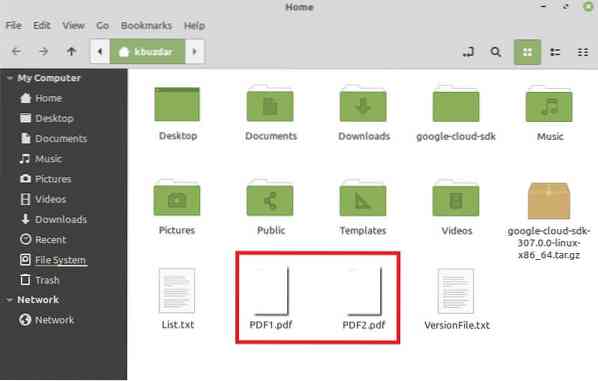
Poklepáním na první soubor zobrazíte jeho obsah, jak ukazuje následující obrázek:
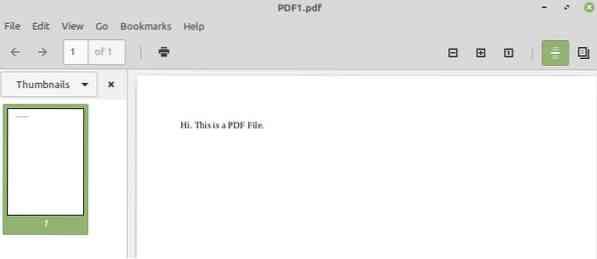
Nyní poklepejte na druhý soubor, abyste zobrazili jeho obsah a zobrazili jej na následujícím obrázku:
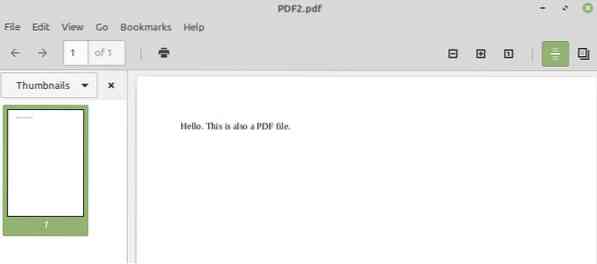
Naším cílem je sloučit tyto dva soubory, pro které spustíme náš terminál Linux Mint 20 kliknutím na jeho ikonu, jak je znázorněno na následujícím obrázku:

Nyní musíme nainstalovat nástroj „pdftk“ spuštěním následujícího příkazu v našem terminálu:

Protože instalujete nový balíček do svého systému Linux, váš terminál vás požádá o potvrzení, které můžete poskytnout zadáním „Y“ do terminálu a stisknutím klávesy Enter, jak je znázorněno na obrázku níže:
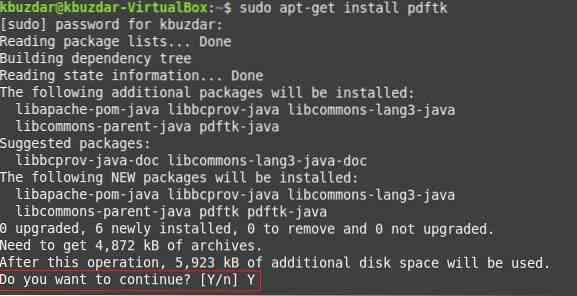
Jakmile bude balíček „pdftk“ úspěšně nainstalován do vašeho systému, váš terminál vám předá kontrolu zpět, abyste mohli snadno provést další příkazy, jak je znázorněno na následujícím obrázku:
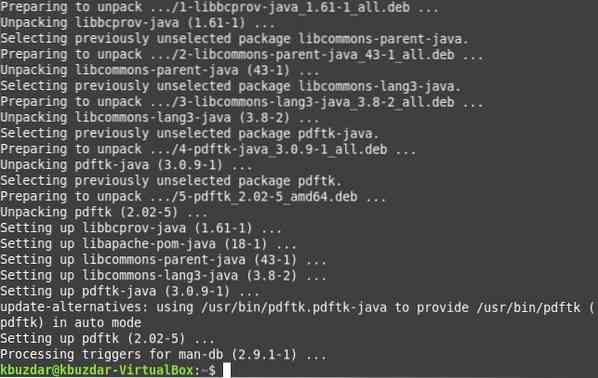
Nyní, když jste všichni připraveni používat balíček „pdftk“ ke sloučení souborů, musíte k dosažení tohoto cíle spustit níže uvedený příkaz:
Zde můžete zmínit tolik souborů PDF před klíčovým slovem „kočka“, které chcete sloučit, oddělené mezerou. Název souboru následovaný klíčovým slovem „output“ bude název nově vytvořeného souboru PDF, který bude integrovanou verzí všech souborů zmíněných před klíčovým slovem „cat“. To znamená, že spuštěním tohoto příkazu se vytvoří nový soubor PDF s názvem „PDF3.pdf “, který bude mít sloučený obsah obou souborů„ PDF1.pdf “a„ PDF2.pdf ”.

Po spuštění tohoto příkazu můžete v domovském adresáři ověřit, zda byl vytvořen sloučený soubor PDF. Zde najdete „PDF3.pdf “, jak je zvýrazněno na následujícím obrázku:
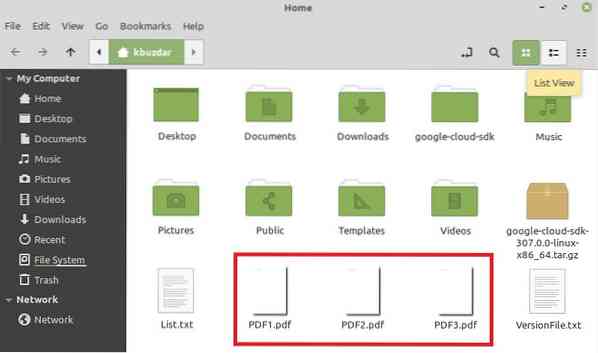
Nyní poklepejte na tento nově vytvořený soubor PDF a ujistěte se, že obsahuje sloučený obsah „PDF1.pdf “a„ PDF2.pdf “nebo ne, jak je znázorněno na obrázcích níže:
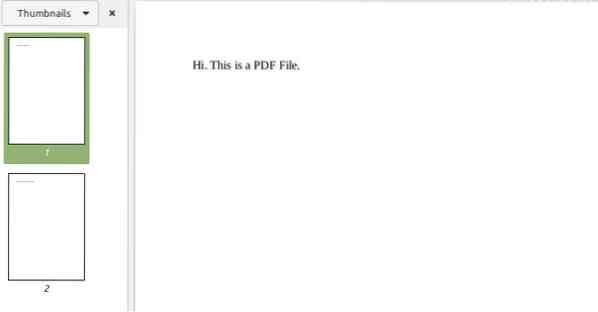
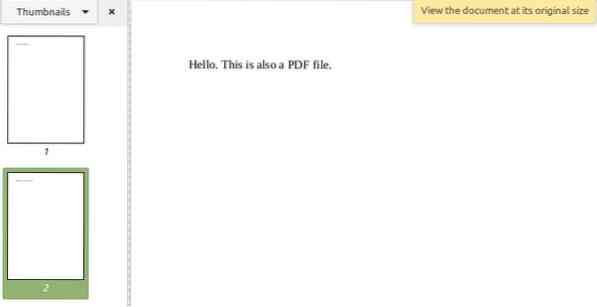
Metoda č. 2: Upravené použití nástroje „pdftk“:
Jak jsme již zmínili v názvu této metody, jedná se jednoduše o upravenou verzi metody „pdftk“; proto tentokrát nemusíme instalovat žádný nový balíček. Tato metoda se používá, když chcete sloučit všechny soubory PDF přítomné v libovolném adresáři a chcete se ušetřit snahy zmínit názvy všech těchto souborů samostatně. To lze provést spuštěním následujícího příkazu v terminálu:
$ pdftk *.výstup PDF kočka PDF3.pdf
Zde symbol „*“ před příponou PDF označuje, že chcete sloučit všechny soubory PDF přítomné v aktuálním adresáři, zatímco PDF3.pdf je výstupní soubor, do kterého budou sloučeny všechny vaše soubory PDF. Po spuštění tohoto příkazu můžete jeho výstup ověřit stejným způsobem, jako jsme to udělali ve výše uvedené metodě.
Metoda č. 3: Použití nástroje „poppler“:
Toto je další způsob slučování souborů PDF v Linux Mint 20, který lze použít následovně:
Nejprve je třeba nainstalovat obslužný program „poppler“ pomocí následujícího příkazu:
$ sudo apt-get install poppler-utils
Jakmile tento příkaz dokončí provádění, nainstaluje se na váš systém Linux Mint 20 obslužný program „poppler“, jak je znázorněno na obrázku níže:
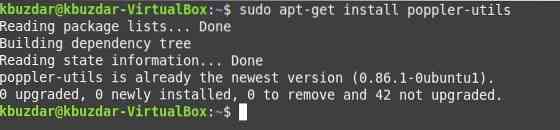
Po instalaci tohoto nástroje jej můžete použít ke sloučení souborů pomocí terminálu následujícím způsobem:
Zde jsou všechny soubory PDF kromě posledního, které chcete sloučit, zatímco poslední označuje nový výstupní soubor. Po spuštění tohoto příkazu se vytvoří nový soubor PDF s názvem „PDF3.bude vytvořen soubor PDF, který bude integrovanou verzí souborů zmíněných před ním a bude jej možné ověřit stejným způsobem, jak je vysvětleno výše.

Závěr:
Výběrem libovolné metody podle vašich preferencí z metod popsaných v tomto článku můžete snadno spojit dva nebo více souborů PDF pomocí příkazového řádku při používání Linux Mint 20. Tyto tři metody jsou ve skutečnosti extrémně pohodlnými způsoby slučování souborů PDF, a to příliš rychle.
 Phenquestions
Phenquestions


